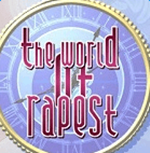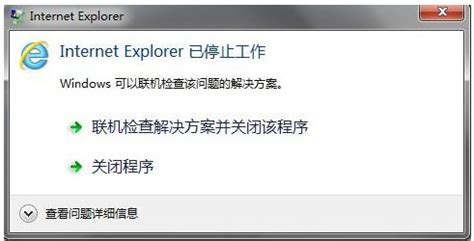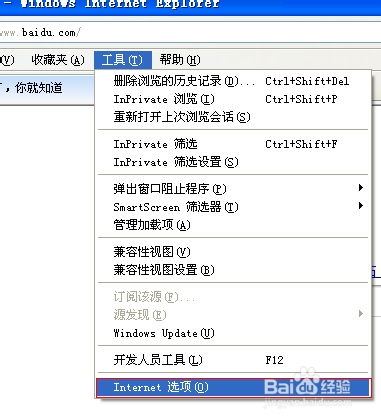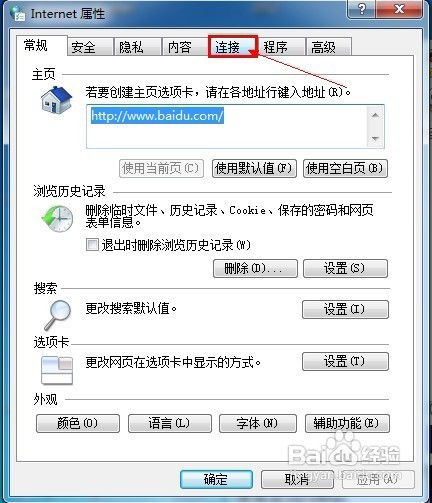解决Internet Explorer停止工作的方法
Internet Explorer 已停止工作如何处理!
Internet Explorer(IE)作为一款历史悠久的浏览器,在许多用户的计算机上扮演着重要的角色。然而,随着技术的进步和浏览器的发展,IE浏览器也面临着越来越多的挑战和兼容性问题。当用户遇到“Internet Explorer已停止工作”的错误提示时,不必过于惊慌,可以从多个维度进行排查和处理。

一、重置IE浏览器设置
重置IE浏览器是解决其停止工作问题的常用方法之一。具体操作步骤如下:
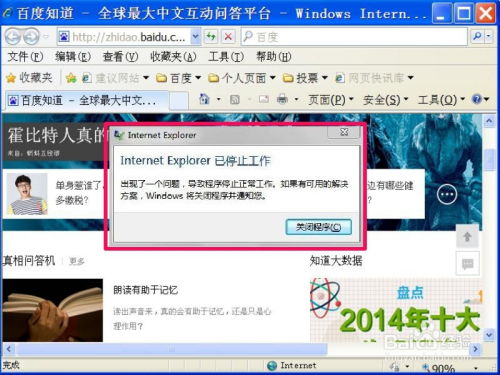
1. 打开IE浏览器:确保所有IE浏览器窗口都已关闭,然后重新打开IE。

2. 进入Internet选项:在IE浏览器的右上角,找到并点击“工具”选项,在下拉菜单中选择“Internet选项”。
3. 重置设置:在弹出的“Internet选项”对话框中,切换到“高级”选项卡。在“重置Internet Explorer设置”部分,点击“重置”按钮。此时,会弹出一个确认对话框,要求用户再次点击“重置”以确认操作。如果希望删除所有个性化设置,可以勾选“删除个性化设置”选项。
4. 完成重置:重置完成后,点击“关闭”按钮,关闭“Internet选项”对话框。重新启动IE浏览器,完成设置。
通过重置IE浏览器的设置,可以恢复其默认配置,解决因设置错误导致的问题。
二、卸载并重新安装IE浏览器
如果重置设置无法解决问题,可以尝试卸载并重新安装IE浏览器。这一操作需要在Windows系统的控制面板中进行:
1. 关闭IE浏览器:确保所有IE浏览器窗口都已关闭。
2. 打开控制面板:在Windows系统中,可以通过开始菜单搜索“控制面板”并打开。
3. 打开程序和功能:在控制面板中,找到并点击“程序和功能”选项。
4. 打开或关闭Windows功能:在“程序和功能”窗口中,点击左侧的“启用或关闭Windows功能”。
5. 卸载IE浏览器:在弹出的“Windows功能”对话框中,找到“Internet Explorer”选项,并取消其前面的勾选。系统会提示确认卸载,点击“是”继续。
6. 重新安装IE浏览器:完成卸载后,重新勾选“Internet Explorer”选项,点击“确定”以重新安装。
7. 重启计算机:等待系统完成安装后,重新启动计算机。再次打开IE浏览器,看是否能够正常工作。
卸载并重新安装IE浏览器可以清除可能存在的损坏文件,恢复浏览器的正常功能。
三、关闭并重新启用加载项
IE浏览器的加载项(如工具栏、扩展等)有时可能会导致浏览器崩溃。可以尝试关闭所有加载项,然后逐步重新启用,以确定问题所在:
1. 打开Internet选项:在IE浏览器中,打开“工具”选项,选择“Internet选项”。
2. 管理加载项:在“Internet选项”对话框中,切换到“程序”选项卡,然后点击“管理加载项”。
3. 禁用加载项:在弹出的“管理加载项”对话框中,切换到“工具栏和扩展”选项卡,选择“所有加载项”,然后点击“禁用”按钮,禁用所有加载项。
4. 测试浏览器:禁用所有加载项后,关闭对话框,重新启动IE浏览器,测试是否能够正常工作。
5. 逐步启用加载项:如果浏览器恢复正常工作,可以逐步重新启用加载项,每次启用一个,然后测试浏览器。这样可以确定导致问题的具体加载项,并将其禁用或卸载。
四、升级IE浏览器版本
如果使用的是旧版IE浏览器,可能会因为兼容性问题导致浏览器停止工作。可以尝试升级到最新版的IE浏览器,以解决兼容性问题:
1. 检查更新:在Windows系统中,可以通过“控制面板”中的“Windows Update”检查并安装更新。
2. 手动下载更新:如果自动更新无法解决问题,可以访问微软官方网站,手动下载并安装最新版的IE浏览器。
3. 安装更新:按照下载页面上的说明,安装最新版的IE浏览器。
升级到最新版的IE浏览器可以提高其兼容性和稳定性,减少崩溃的可能性。
五、运行杀毒软件进行扫描
病毒或恶意软件感染可能会导致IE浏览器停止工作。因此,运行杀毒软件进行全面扫描是解决这一问题的重要步骤:
1. 更新病毒库:确保杀毒软件的病毒库和病毒定义文件已更新到最新版本。
2. 进行全面扫描:运行杀毒软件,对系统进行全面扫描,查找并清除可能存在的病毒或恶意软件。
3. 重新启动计算机:完成扫描和清除后,重新启动计算机,以确保杀毒效果。
通过运行杀毒软件进行扫描,可以确保系统的安全性,解决因病毒或恶意软件感染导致的问题。
六、重新安装操作系统
如果以上方法都无法解决问题,可能需要考虑重新安装操作系统来修复潜在的系统错误。重新安装操作系统是一个复杂且耗时的过程,需要备份重要数据,并确保有可用的操作系统安装介质:
1. 备份数据:在重新安装操作系统之前,备份所有重要数据,以防数据丢失。
2. 准备安装介质:确保有可用的操作系统安装介质,如光盘、U盘等。
3. 启动安装程序:将安装介质插入计算机,重新启动计算机,并按照提示启动操作系统安装程序。
4. 安装操作系统:按照安装程序中的提示,进行操作系统的安装。在安装过程中,需要选择安装选项、输入用户信息等。
5. 恢复数据:完成操作系统安装后,恢复之前备份的数据。
重新安装操作系统可以解决因系统错误导致的问题,但需要注意备份数据和保护隐私。
结语
“Internet Explorer已停止工作”是一个常见的错误提示,但并不意味着无法解决。通过重置浏览器设置、卸载并重新安装浏览器、关闭并重新启用加载项、升级浏览器版本、运行杀毒软件进行扫描以及重新安装操作系统等方法,用户可以逐步排查并解决问题。如果问题依然存在,建议寻求专业的技术支持和帮助。
- 上一篇: 教师节礼物该如何制作?
- 下一篇: 洛阳汽车站的联系电话是多少?
-
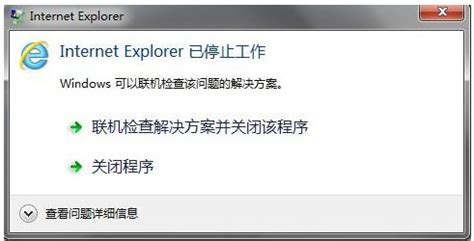 轻松解决“Internet Explorer已停止工作”的问题资讯攻略12-07
轻松解决“Internet Explorer已停止工作”的问题资讯攻略12-07 -
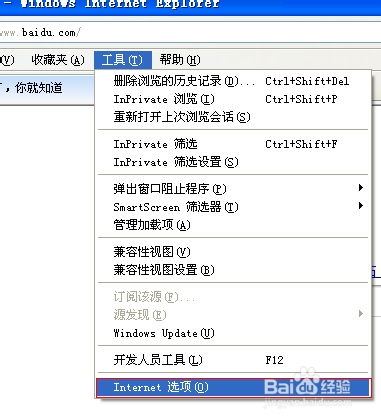 解决Internet Explorer无法访问网站问题的有效方法资讯攻略12-06
解决Internet Explorer无法访问网站问题的有效方法资讯攻略12-06 -
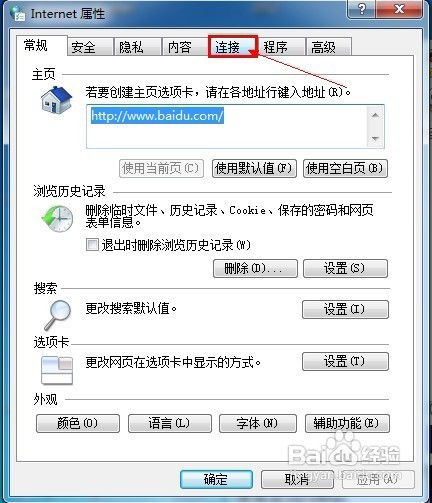 解决Internet Explorer无法访问网站问题的方法资讯攻略11-30
解决Internet Explorer无法访问网站问题的方法资讯攻略11-30 -
 解决Internet Explorer无法打开网站问题的方法资讯攻略11-13
解决Internet Explorer无法打开网站问题的方法资讯攻略11-13 -
 轻松解决:Internet Explorer 无法显示网页的问题资讯攻略11-21
轻松解决:Internet Explorer 无法显示网页的问题资讯攻略11-21 -
 轻松解决Internet Explorer无法打开站点的问题资讯攻略11-26
轻松解决Internet Explorer无法打开站点的问题资讯攻略11-26